Memasang Menggunakan Sambungan USB
Anda boleh menyambungkan peranti dan komputer dengan kabel USB dan memasang pemacu.
Semasa pemasangan, profil konfigurasi yang sepadan dengan model pencetak akan ditetapkan secara automatik. Anda boleh menukar atau mengimport profil konfigurasi jika perlu.
Prasyarat
Pemasangan papan antara muka USB pilihan (jika diperlukan dengan peranti yang anda gunakan)
Tetapan fungsi pilihan bahasa penerangan halaman (Pasang & Main) bagi peranti (jika diperlukan dengan peranti yang anda gunakan)
Tetapkan [Pemilihan PDL (Pasang dan Main)] pada peranti agar sepadan dengan pemacu yang anda gunakan. Untuk butiran mengenai kaedah penetapan, rujuk manual peranti.
Semasa memulakan komputer, log masuk sebagai pengguna dengan keistimewaan pentadbir.
Prosedur
1.
Matikan peranti.
2.
Mulakan pemasang.
Jika anda menggunakan pemasang yang dimuat turun dari tapak web:
Klik dua kali fail yang dimuat turun untuk menyahmampat fail itu. Jika pemasang tidak bermula secara automatik selepas dinyahmampat, klik dua kali [Setup.exe].
Jika anda menggunakan CD-ROM yang disertakan:
(1) Tetapkan CD-ROM dalam komputer.
Jika menu CD-ROM tidak dipaparkan, klik "Buka butiran" yang berikutnya.
Mulakan pemasang dengan mengikuti prosedur di bawah.
Jika mesej yang menggesa anda memasukkan CD-ROM dipaparkan atau jika Windows Explorer dipaparkan: Laksanakan [MInst.exe].
Jika tiada apa-apa dipaparkan: Klik dua kali ikon CD-ROM.
Jika [MInst.exe] yang di atas tidak wujud: Laksanakan [Setup.exe] dalam folder pemacu CD-ROM.
Jika anda melaksanakan [Setup.exe], teruskan ke langkah 3.
(2) Jika skrin berikut dipaparkan, pilih bahasa → klik [OK].
(3) Klik [Pemasangan] dalam skrin menu.
(4) Jika skrin [Pilih Jenis Sambungan] dipaparkan, pilih [Sambungan USB] → klik [Seterusnya].
(5) Pada skrin yang dipaparkan, sahkan bahawa pemacu yang akan dipasang telah dipilih → klik [Pasang].
(6) Sahkan kandungan PERJANJIAN LESEN PERISIAN CANON → klik [Ya].
Pilih bahasa → klik [Seterusnya].
4.
Apabila PERJANJIAN LESEN PERISIAN CANON dipaparkan, sahkan kandungan → klik [Ya].
5.
Pilih [Sambungan USB] → klik [Seterusnya].
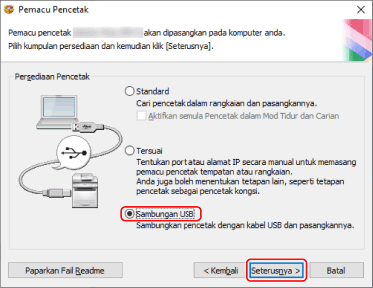
6.
Apabila skrin berikut muncul, sambungkan peranti dan komputer dengan kabel USB → hidupkan peranti.
[Langkau]: Jika disambungkan dengan USB dengan betul, anda boleh menyelesaikan pemasangan dalam skrin ini tanpa menunggu penyiapan automatik.
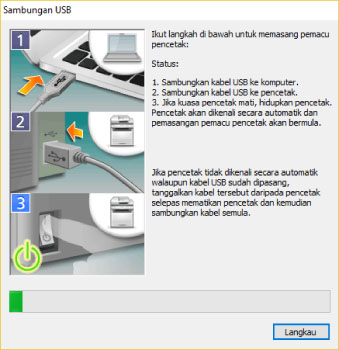
Teruskan pemasangan menurut arahan pada skrin.
Jika pemasangan gagal dalam skrin di atas, klik "Buka butiran" berikutnya dan lakukan operasi yang perlu.
Pasang semula pemacu selepas melakukan prosedur berikut.
(1) Sambungkan peranti dan komputer dengan kabel USB → hidupkan peranti.
(2) Klik kanan ikon menu Mula dalam Windows → pilih [Pengurus Peranti] dari menu.
(3) Klik kanan peranti sasaran dalam [Other devices] → pilih menu untuk menyahpasang peranti.
(4) Sahkan nama peranti.
Canon + <nama model digunakan>
7.
Dalam skrin yang menandakan maklumat pencetak, periksa sama ada profil konfigurasi sesuai bagi peranti.
[Profil Konfigurasi] > [Tukar]: Klik ini hanya apabila anda perlu menukar atau mengimport profil konfigurasi.
Klik "Buka butiran" berikutnya dan lakukan operasi yang perlu.
Pilih profil konfigurasi.
Semasa memilih profil konfigurasi secara manual:
Pilih profil konfigurasi daripada [Pilih Konfigurasi Profil] → klik [OK].
Apabila mengimport profil konfigurasi:
Klik [Import] → pilih fail profil konfigurasi (*.typ) → klik [OK].
 PENTING
PENTINGJika peranti disambungkan ke komputer yang anda gunakan, di bawah keadaan biasa, tetapkan pemasang agar profil konfigurasi dipilih secara automatik. Jika komputer tidak boleh disambungkan ke peranti dan maklumat peranti tidak boleh diperoleh, atau jika penting untuk menyesuaikan profil konfigurasi, pilih profil konfigurasi secara manual atau import profil yang dieksport.
8.
Klik [Mula semula] atau [Keluar].
Jika maklumat peranti tidak boleh diperoleh semasa pemasangan, tetapkan maklumat peranti sebelum mencetak. Anda juga boleh mengubah atau mengimport profil konfigurasi semasa menetapkan maklumat peranti.